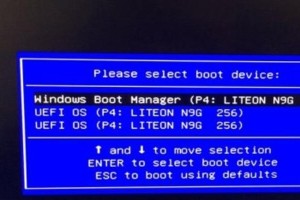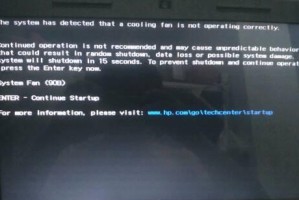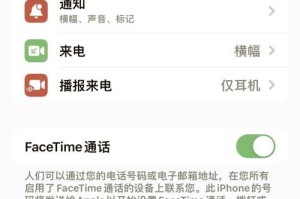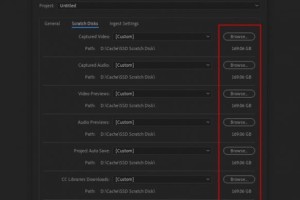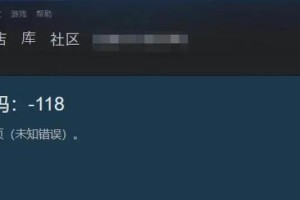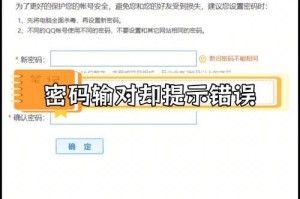我的电脑怎么啦?磕了一下就开不了机了,这可怎么办呢?别急,让我来帮你一步步排查问题,恢复电脑的正常使用吧!
一、电源检查大作战

1. 电源线连接检查:首先,你得确认电源线是不是好好地插在插座上,插座有没有电。有时候,电源线没插好或者插座没电,电脑自然就开不了机了。
2. 电源开关检查:看看电源开关是不是打开了,有时候电源开关被意外关闭,也会导致电脑无法启动。
3. 电源接口检查:确认插入主板的ATX电源接口是否插入正确。有些主板可能包含8-pin EATX12V1,4-pin EATX12V2和24-pin EATXPWR,为了主板能提供更好的稳定性,建议三个接口都连接到电源供应器。
4. 电源供应器检查:如果以上情况都正常,但电脑还是开不了机,那么可以尝试更换已知正常的电源供应器。
二、硬件故障排查大作战

1. 内存条检查:有时候,电脑磕了内存条可能会松动,导致电脑无法开机。你可以尝试拔掉内存条,重新插拔一次,然后再开机试试。
2. 主板电池检查:检查一下电脑主板上的电池还有没有电。如果没有电了,那需要换一个电池即可。
3. 显卡检查:显卡与内存条的性质一样,长时间不用有可能产生锈蚀,所以把显卡拔下来以后,用橡皮轻轻擦下金手指,再重新装上。
4. 主机箱灰尘清理:电脑主机箱里的灰尘过多,会影响电脑的散热,导致电脑无法正常开机。你可以打开电脑主机机箱,使用一把干净的小毛刷清扫灰尘。
三、软件故障排查大作战
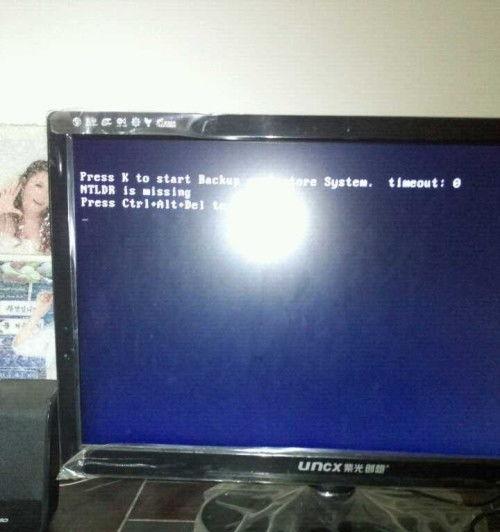
1. BIOS设置检查:有时候,BIOS设置不当,也会导致电脑无法开机。你可以尝试进入BIOS设置界面,检查设置是否正确。
2. 操作系统检查:如果操作系统出现问题,电脑也会无法开机。你可以尝试重新安装或修复操作系统。
四、其他故障排查大作战
1. 硬件连接检查:如果电脑内部硬件连接不稳,也会导致电脑无法正常开机。你可以检查硬件连接是否稳固。
2. 显示器检查:如果显示器本身存在问题,也会导致电脑开不了机。你可以检查显示器是否连接正常或是否出现故障。
五、终极解决方案
如果以上方法都无法解决问题,那么可能是由于更严重的硬件故障导致的,建议你寻求专业人员的帮助。
电脑磕了一下开不了机了,别慌张,按照以上方法一步步排查问题,相信你一定能够恢复电脑的正常使用。不过,为了避免类似的问题再次发生,以后在使用电脑的时候,一定要注意保护电脑,避免磕碰哦!